 Не исключено, что у вас на компьютере, который используется и другими членами семьи, есть какие-то файлы и папки, в которых хранится какая-либо конфиденциальная информация и вы не очень хотели бы, чтобы кто-то имел к ней доступ. В этой статье поговорим о простой программе, позволяющей установить пароль на папку и спрятать ее от тех, кому не нужно знать об этой папке.
Не исключено, что у вас на компьютере, который используется и другими членами семьи, есть какие-то файлы и папки, в которых хранится какая-либо конфиденциальная информация и вы не очень хотели бы, чтобы кто-то имел к ней доступ. В этой статье поговорим о простой программе, позволяющей установить пароль на папку и спрятать ее от тех, кому не нужно знать об этой папке.
Есть различные способы реализовать это с помощью различных устанавливаемых на компьютер утилит, создания архива с паролем, но описываемая сегодня программа, думаю, подойдет для этих целей и обычного «бытового» использования куда лучше, в связи с тем, что довольно-таки эффективна и элементарна в использовании.
Установка пароля на папку в программе Lock-A-Folder
Для того, чтобы поставить пароль на папку или сразу на несколько папок, вы можете использовать простую и бесплатную программу Lock-A-Folder, скачать которую можно с официальной страницы https://code.google.com/p/lock-a-folder/ . Несмотря на то, что программа не поддерживает русский язык, ее использование элементарно.

После установки программы Lock-A-Folder, вам будет предложено ввести Master Password — пароль, который будет использоваться для доступа к вашим папкам, а после этого — подтвердить этот пароль.
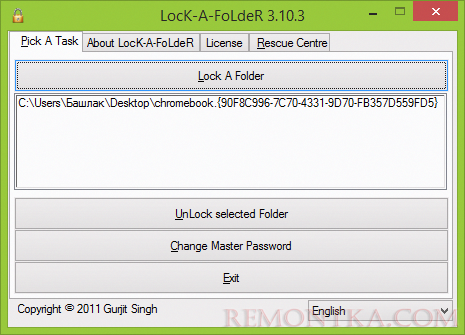
Сразу после этого, вы увидите главное окно программы. Если вы нажмете кнопку Lock A Folder, вам будет предложено выбрать папку, которую следует заблокировать. После выбора, папка «исчезнет», где бы она ни была, например, с рабочего стола. И появится в списке спрятанных папок. Теперь, чтобы разблокировать ее вам потребуется воспользоваться кнопкой Unlock Selected Folder.
Если же вы закроете программу, то для того, чтобы вновь получить доступ к спрятанной папке, вам снова потребуется запустить Lock-A-Folder, ввести пароль и разблокировать папку. Т.е. без этой программы этого сделать не получится (во всяком случае, будет не просто, а для пользователя, который не знает, что есть спрятанная папка, вероятность ее обнаружения приближается к нулю).
Если вы не создавали ярлыков программы Lock A Folder на рабочем столе или в меню программ, искать ее нужно в папке Program Files x86 на компьютере (причем, даже в том случае, если вы скачали версию x64). Папку с программой вы можете записать на флешку, на всякий случай, если кто-то удалит ее с компьютера.

Тут есть один нюанс: при удалении через «Программы и компоненты», если на компьютере имеются заблокированные папки, программа просит ввести пароль, то есть правильно ее удалить без пароля не получится. Но если все-таки у кого-то это выйдет, то с флешки она работать перестанет, так как нужны записи в реестре. Если удалить просто папку программы, тогда необходимые записи в реестре сохраняются, и она будет работать и с флешки. И последнее: при правильном удалении с вводом пароля, все папки разблокируются.
Программа позволяет поставить пароль на папки и спрятать их в Windows XP, 7, 8 и 8.1. Поддержка последних операционных система не заявлена на официальном сайте, но я ее тестировал именно в Windows 8.1, все в порядке.